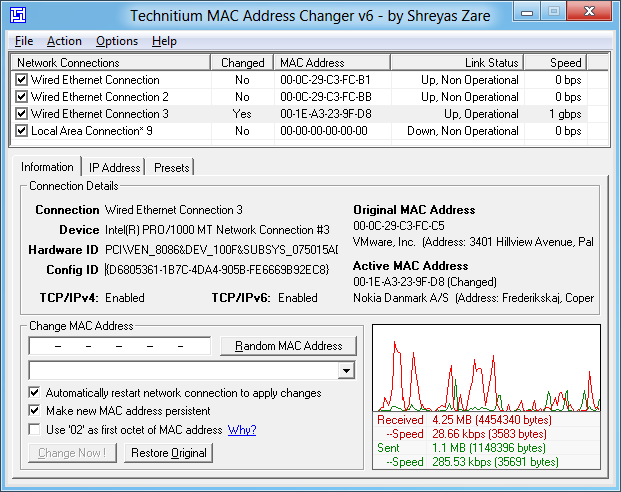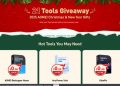Mỗi thiết bị kết nối mạng đều có một MAC Address khác nhau. MAC Address (địa chỉ MAC) là một dãy số định danh thiết bị và không có thiết bị nào có MAC giống nhau. Trong quản trị mạng, MAC Address thường được sử dụng trong việc gán IP, quản lý thiết bị. Một trong những ví dụ thường gặp là, cấu hình Router Wifi chỉ cho phép các thiết bị có địa chỉ MAC mà bạn cho phép, mới được truy cập mạng. Bài viết này sẽ hướng dẫn bạn Hướng dẫn Fake MAC Address – Giả mạo MAC Address trên Windows và MAC OS.
| Tham gia kênh Telegram của AnonyViet 👉 Link 👈 |
Giống như làm Chứng minh nhân dân giả, card mạng của bạn sẽ có MAC của máy khác. Bạn có thể Fake MAC của máy được truy cập Internet thành MAC của mình. Từ đó bạn có thể truy cập Internet thoải mái.
Fake Mac Address trên MAC OS
Bạn có thể sử dụng LinkLiar trên macOS…..Mojave, vì Catalina gây ra một số vấn đề hơi khó chịu. Vì vậy, để kiểm tra xem LinkLiar có chạy tốt trên Catalina hay không, mình đã thử nó trên macOS Catalina được cài đặt trên Linux.
LinkLiar chạy trên macOS Sierra trở lên và về cơ bản có 2 cách để cài đặt nó:
- Bạn có thể tả tệp zip tại đây, giải nén nó và sao chép nó vào thư mục /Applications.
- Bạn có thể cài đặt nó thông qua Homebrew:
brew cask install linkliar

Sau khi cài đặt, mở LinkLiar, nhấp vào biểu tượng ứng dụng trong thanh menu và chọn “Authorize“.
Bạn sẽ cần nhập Password máy tính của bạn.
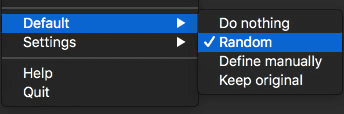
Trong lần chạy đầu tiên, LinkLiar sẽ không thực hiện bất kỳ hành động nào. Bạn sẽ cần phải cấu hình nó theo ý mình muốn. Nếu bạn chỉ muốn sử dụng và không quan tâm đến thứ gì khác, hãy vào mặc định và thay đổi nó thành ngẫu nhiên. Nhưng sẽ thật lãng phí nếu bạn bỏ qua các tính năng khác đấy:

- Do nothing – LinkLiar sẽ không đụng chạm gì tới địa chỉ MAC của bạn.
- Random – Địa chỉ MAC của bạn sẽ được chọn ngẫu nhiên.
- Define manaually – Bạn xác định đĩa chỉ MAC ngẫu nhiên.
- Keep original – Nó sẽ đặt lại địa chỉ MAC của bạn về ban đầu.
- Default – Bạn đặt trạng thái mặc định. Ví dụ: Nếu trạng thái mặc định của bạn là “Random” và bạn chuyển từ Wi-Fi sang ethernet, LinkLiar sẽ tự động chọn ngẫu nhiên địa chỉ MAC khi bạn kết nối với ethernet.
Giờ thì hãy xem phần Settings có gì nào:
- Allow Rerandomization – Cho phép LinkLiar chọn ngẫu nhiên địa chỉ MAC mỗi khi bạn đăng xuất hoặc đặt MAC vào chế độ sleep.
- Run in Background – Nếu được bật, khi bạn thoát LinkLiar, ứng dụng sẽ không thực sự thoát và sẽ được chạy trong nền.
- Anonymize Logs – Nếu bạn cần chia sẻ tệp của mình, tùy chọn này sẽ cho phép bạn làm điều đó mà không làm lộ địa chỉ MAC. Bạn có thể xem nhật ký bằng cách mở terminal và gõ:
/Applications/LinkLiar.app/Contents/Resources/logs
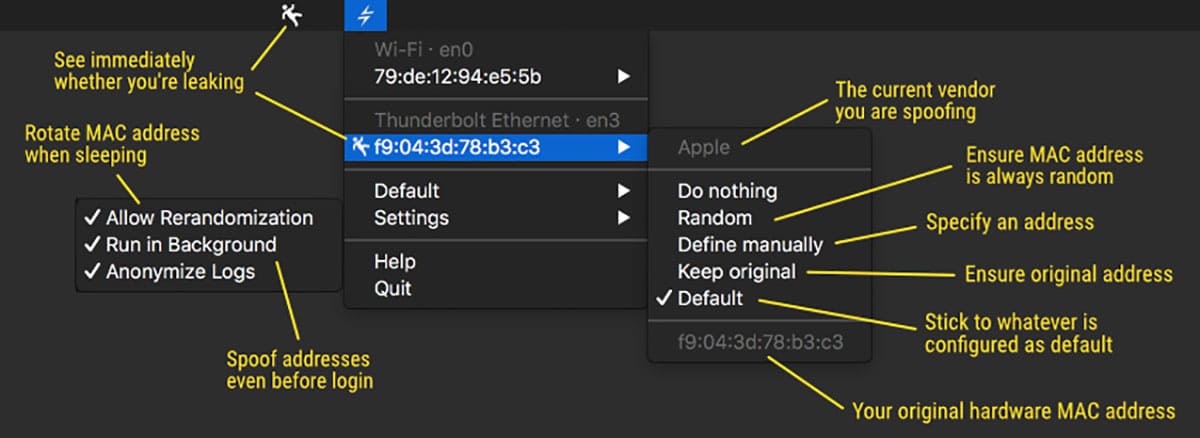
Một vài lưu ý:
– Khi Wi-FI của bạn bị tắt, bạn không thể thay đổi MAC.
– Nếu bạn thay đổi MAC trong khi giao diện được kết nối, bạn sẽ mất kết nối nhanh chóng.
– Nếu bạn nhanh chóng đóng và mở MacBook, địa chỉ MAC có thể thay đổi trong khi kết nối Wi-Fi vẫn còn và bạn sẽ bị mất kết nối.
– Bất cứ khi nào bạn thay đổi thành công MAC, tùy chọn hệ thống của bạn vẫn hiển thị địa chỉ phần cứng MAC ban đầu. Đây là chuyện bình thường và lưu lượng truy cập mạng thực tế của bạn khi sử dụng MAC mới đã thay đổi.
– Chọn “random vendor” sẽ không khả thi cho tất cả nhà cung cấp, một số nhà cung cấp phổ biến.
– Macbooks 2018 và các thế hệ sau này không thể thay đổi MAC, vì những lý do không rõ. Bạn biết đấy, bảo vệ quyền riêng tư của người dùng, nó là cốt lõi của Apple…bla…bla hoặc bất cứ thứ gì nhảm nhí mà Tim Cook nói.
Đổi MAC Address trên Windows
Fake MAC Address trên Windows thì đơn giản hơn MAC OS nhiều. Có khá nhiều phần mềm giúp bạn đổi địa chỉ MAC của card mạng. Nhưng nổi tiếng nhất vẫn là TMAC. Với phiên bản mới nhất TMAC hổ trợ của IPv6. Các tính năng của TMAC như sau:
- Tính năng Cập nhật tự động khi có phiên bản mới.
- Download danh cách các hãng card mạng mới nhất (OUI) từ IEEE.org .
- Chuyển đổi nhanh cấu hình mạng từ IPv4 sang IPv6 và ngược lại.
- Tùy chọn dòng lệnh với toàn bộ chức năng phần mềm có sẵn. Bạn có thể chọn một cài đặt sẵn từ tập tin cài sẵn được chỉ định để áp dụng trực tiếp.
Cách sử dụng TMAC để đổi địa chỉ MAC
Trước tiên bạn cần Download TMAC mới nhất và cài vào máy tính.
Bước 1: Bạn xem bảng liệt kê tất cả Card mạng trên máy tính.
Bước 2: Chọn Card mạng bạn muốn thay đổi MAC Address. Bạn sẽ nhận được các chi tiết của lựa chọn của bạn dưới đây.
Bước 3: Trong tab Information, tìm khung Change MAC Address. Nhập địa chỉ MAC mới vào trường và nhấp vào Change now!.
Bạn có thể nhấp vào nút Random MAC Address để điền địa chỉ MAC được chọn ngẫu nhiên từ danh sách nhà cung cấp có sẵn.
Khôi phục: Để khôi phục địa chỉ MAC gốc của Card mạng, chọn Card mạng, nhấp vào Restore Original trong khung Change MAC Address.
LƯU Ý: Công cụ này không thể thay đổi MAC Address của Microsoft Network Bridge. Network Bridge sẽ tự động sử dụng địa chỉ MAC gốc của NIC đầu tiên được thêm vào cầu với octet đầu tiên của địa chỉ MAC được đặt thành 0x02.
Câu hỏi thường gặp
Tôi có thể thay đổi địa chỉ MAC của mình trên macOS Catalina không?
LinkLiar hoạt động trên macOS Sierra trở lên, tuy nhiên, nó có thể gặp một số vấn đề nhỏ trên Catalina. Hãy thử cài đặt và kiểm tra xem nó có hoạt động tốt trên hệ thống của bạn không.
Có an toàn khi thay đổi địa chỉ MAC của mình không?
Việc thay đổi địa chỉ MAC thường không gây hại, nhưng bạn nên nhớ rằng một số mạng có thể chặn truy cập nếu địa chỉ MAC không được phép. Hãy đảm bảo bạn hiểu rõ rủi ro trước khi thực hiện.
Tôi có thể khôi phục địa chỉ MAC gốc của mình sau khi thay đổi không?
Có. Cả LinkLiar (macOS) và TMAC (Windows) đều cho phép bạn khôi phục địa chỉ MAC gốc. Hướng dẫn chi tiết có trong bài viết.